photoshop如何做秋天色調教程
時間:2024-02-05 16:30作者:下載吧人氣:27
作者:tingvic 出處:




這是原素材:

這是最終效果圖

1.復制原圖,新建可選顏色調解層,這步其實大概的效果已經出來了。下面的步驟都是在做修飾,讓效果變更飽滿。
1:打開素材,然后CTRL+J復制一層,新建一個可選顏色調整圖層,數值如下面三圖所示.作用是修飾整張圖片,讓效果更飽滿,調完后,整體效果基本就形成了.
這是調黃色的數值:
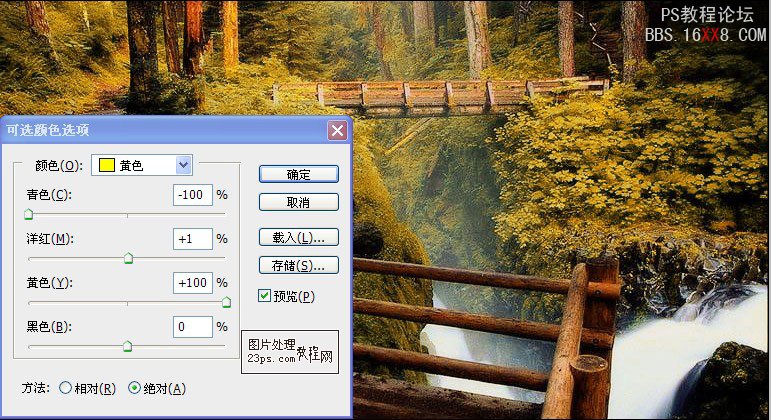
這是調綠色的數值:
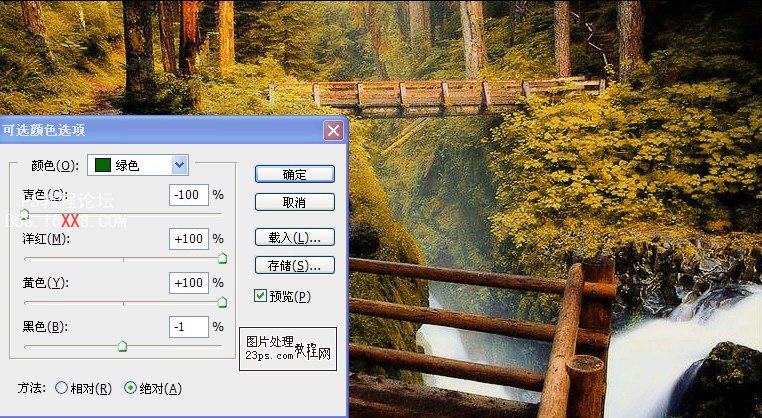
這是調中性色的數值

2.調完可選顏色后,再新建一個色相飽和度調整圖層,數值:全圖,色相+3 飽和度+27 明度不變
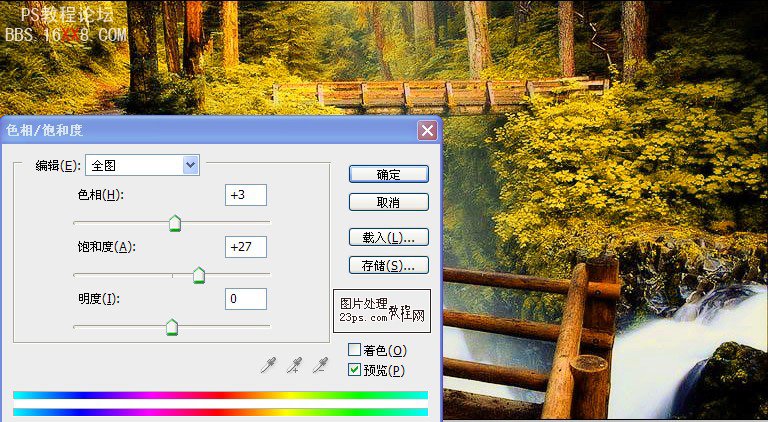
3.然后再新建色彩平衡調整圖層,數值:中間調 -1 -5 +54
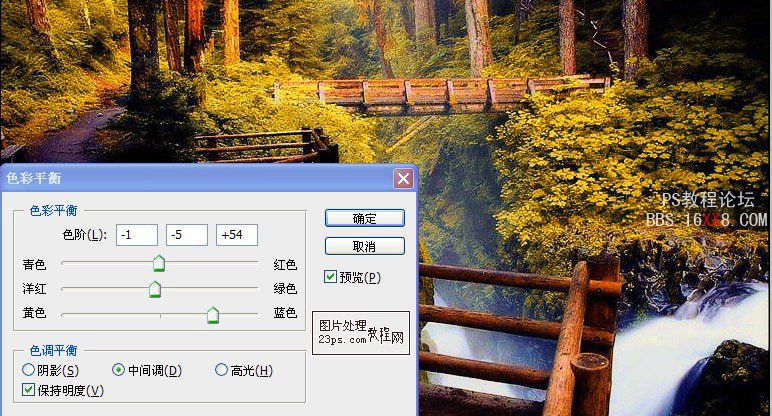
4.再新建一個曲線調整圖層,調一下曲線,數值如下三圖
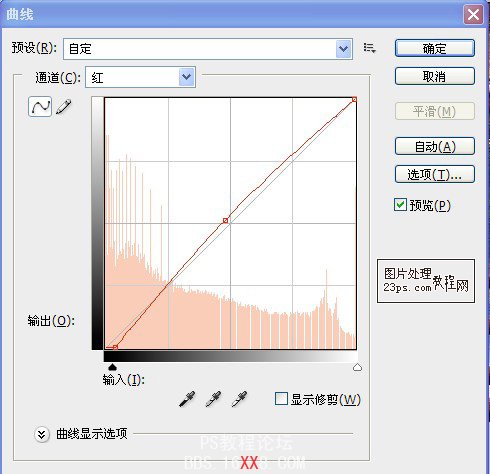
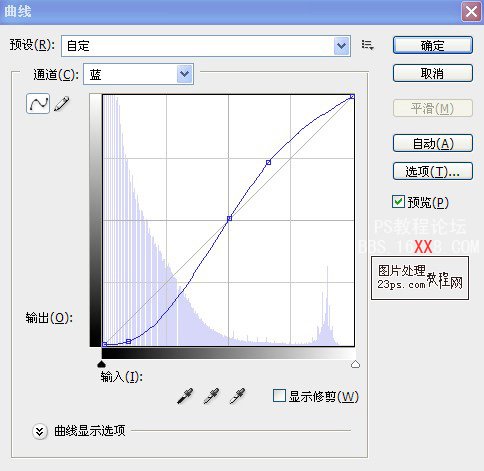
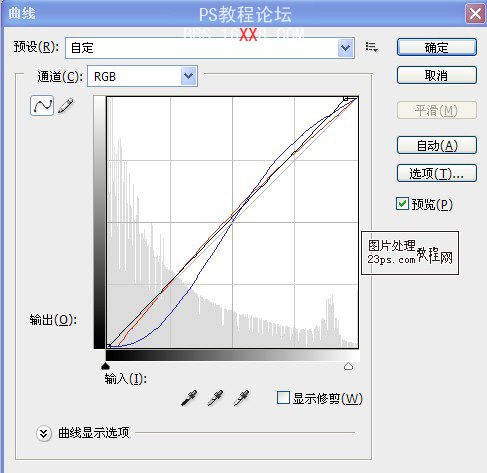
調完曲線就完成整體效果了.
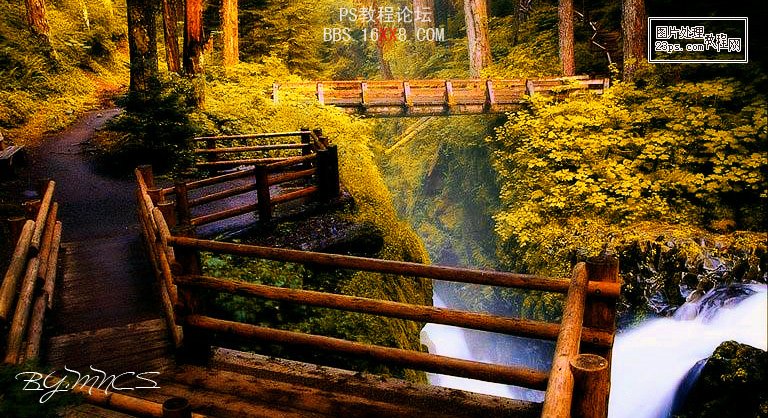



標簽色調,教程,秋天,做,如何,photoshop

網友評論